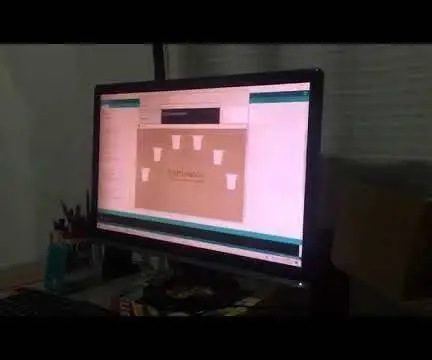
Índice:
- Autor John Day [email protected].
- Public 2024-01-30 11:36.
- Última modificação 2025-01-23 15:03.


¡Saludos! Te damos la bienvenida a nuestro tutorial paso a paso de cómo realizar um instrumento com materiais recicláveis.
Primero que todo necesitaremos lo siguiente:
- 6 fotorecistencias
- 14 jumpers.
- 6 vasos.
- 12 cabos de pinzas de caimán.
- Wemos lolin32 ESP32. Usamos esta placa e cuenta com Bluetooth.
- Descargar las siguientes bibliotecas para o programa Arduino:
- Teclado ESP32-BLE:
Etapa 1: Conexão

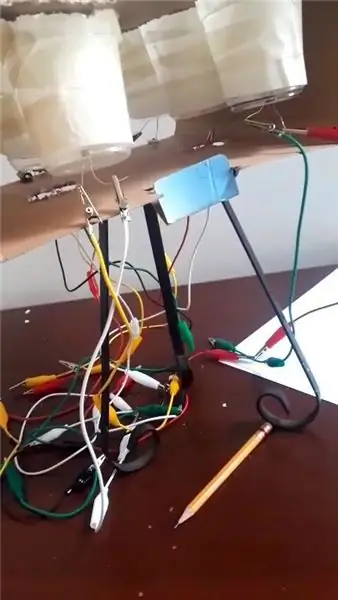
La conexión es la siguiente:
Primero se debe conectar conectar dos jumpers no GND e em 3V ou 5V, para conectarlos à la protoboard.
Luego se deben de colocar la resistencia de forma that uno de sus patillas de conexión este en el tierra.
Después se deben de colocar o jumper em sois pinheiros analógicos de la paca para que o bluethoot pueda servir, y se conecta al lado de la patilla de conexión de la resistencia que no este en tierra.
Posterior mente se colocara um jumper no pino que esta ao lado da ponte de conexão da resistência que esta na terra, dicho pino deberá estar pasando o corriente produto por los 3V ou 5V.
El ultimo paso sera conectar los cabos de pinzas de caimán, se utilizar dos por cada fotorecistor:
- O primeiro cabo de conexão do fotorreceptor deve ser conectado ao jumper que esta conectado a um 3V e a partir da segunda pinça de uma conexão do fotorrecistor.
- A primeira pinça do cabo de segundo deve ser conectada à ponte de conexão da resistência que está ao lado do jumper que está conectada a um pino analógico da placa, e a segunda pinça em uma ponte de conexão do fotorrecistor.
Por último, se debera de organizar todo, colocar o recistor de foto em um vaso e colocá-lo em qualquer lugar usado, em novo caso de encontrar uma caja para todos os vasos.
Etapa 2: Código
Trabajaremos en el software Arduino e seguiremos los siguientes pasos
Incluimos la librería:
#incluir
Para usar a biblioteca do BleKeyboard debemos crear um:
BleKeyboard bleKeyboard;
Definimos los pines y creamos una variable que va a contener los resultados de los fotorecistores mas adelante:
pino interno = 32;
int valorp = 0;
pino 2 interno = 33;
int valorp2 = 0;
pino 3 interno = 34;
int valorp3 = 0;
pin4 int = 35;
int valorp4 = 0;
int pinVP = 39;
int valorp5 = 0;
pinVN int = 36;
int valorp6 = 0;
Passar para a configuração, faça o corte de um Serial.begin para que corra o código e o bleKeyboard para que se ative ao correr o código:
void setup () {
Serial.begin (9600); bleKeyboard.begin (); }
Por ultimo pasamos al loop, donde le pasamos los resultados de los fotorecistores a las variables creadas anteriormente y las imprimimos para poder calibrar los fotorecistores. Uma vez calibrados se comenta a impressão de los resultados e criamos un if, el cual va a preguntar su valorp es <al valor que usted escogió en el momento de calibración. Si es menor entonces se imprime que se esta tocando una nota y envía una señal al bleKeyboard para que pulse la tecla que usted quiera y luego se suelta dicha tecla. Se repita esto por cada fotorecistor
void loop () {
valorp = analogRead (pin); //Serial.println(valorp); if (valorp <400) {Serial.println ("ESTA SONANDO - DO"); bleKeyboard.press ('q'); bleKeyboard.releaseAll (); } valorp2 = analogRead (pin2); //Serial.println(valorp2); if (valorp2 <500) {Serial.println ("ESTA SONANDO - RE"); bleKeyboard.press ('a'); bleKeyboard.releaseAll (); } valorp3 = analogRead (pin3); //Serial.println(valorp3); if (valorp3 <600) {Serial.println ("ESTA SONANDO - MI"); // bleKeyboard.press ('z'); //bleKeyboard.releaseAll (); } // * / valorp4 = analogRead (pin4); //Serial.println(valorp4); if (valorp4 <250) {Serial.println ("ESTA SONANDO - FA"); bleKeyboard.press ('w'); bleKeyboard.releaseAll (); } valorp5 = analogRead (pinVP); //Serial.println(valorp5); if (valorp5 <2100) {Serial.println ("ESTA SONANDO - SOL"); bleKeyboard.press ('s'); bleKeyboard.releaseAll (); } valorp6 = analogRead (pinVN); //Serial.println(valorp6); if (valorp6 <1100) {Serial.println ("ESTA SONANDO - LA"); bleKeyboard.press ('x'); bleKeyboard.releaseAll (); }}
Etapa 3: Entendiendo El Código
A biblioteca de bleKeyboard nos permitirá usar o Bluetooth do wemos lolin32 ESP32 para conectar-se a um novo computador por meio de Bluetooth. Nuestro wemos tiene la función de simular que estamos oprimiendo una tecla, que en este caso son Q, A, S, Z, W, S e X las teclas necesarias instrumento
Etapa 4: Hardware



Como puedes ver, en nuestro case hemos usado una caja de cartón, adentro se encuentra los 6 vasos con las 6 fotoresistencias, cada una conectada con los cabos de caimán que van hacia la protoboard con los jumpers, resistencias y nuestra.
Etapa 5: El Instrumento
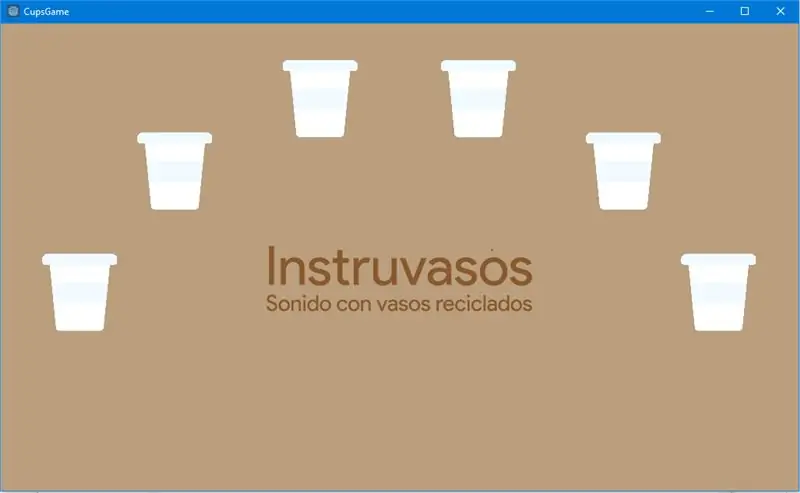

Para a realização do instrumento nosotros sucintos e simplemente se colocaron los vasos para que cuando o usuário los tocara se fuera identificando que vaso se esta usando y suene una nota musical.
¡Descarga aquí el instrumento para que lo manejes!
Recomendado:
Como fazer uma antena dupla BiQuade 4G LTE Etapas fáceis: 3 etapas

Como Fazer Antena Dupla BiQuade 4G LTE Etapas fáceis: Na maioria das vezes que enfrentei, não tenho uma boa intensidade de sinal para meus trabalhos do dia-a-dia. Então. Procuro e tento diferentes tipos de antena, mas não funciona. Depois de perder tempo, encontrei uma antena que espero fazer e testar, porque não é um princípio de construção
Design de jogo no Flick em 5 etapas: 5 etapas

Design de jogos no Flick em 5 etapas: o Flick é uma maneira realmente simples de fazer um jogo, especialmente algo como um quebra-cabeça, romance visual ou jogo de aventura
Detecção de rosto no Raspberry Pi 4B em 3 etapas: 3 etapas

Detecção de rosto no Raspberry Pi 4B em 3 etapas: Neste Instructable, vamos realizar a detecção de rosto no Raspberry Pi 4 com Shunya O / S usando a Biblioteca Shunyaface. Shunyaface é uma biblioteca de reconhecimento / detecção de rosto. O projeto visa alcançar a detecção mais rápida e velocidade de reconhecimento com
Espelho de cortesia DIY em etapas fáceis (usando luzes de tira LED): 4 etapas

Espelho de toucador DIY em etapas fáceis (usando tiras de LED): Neste post, fiz um espelho de toucador DIY com a ajuda de tiras de LED. É muito legal e você deve experimentá-los também
Arduino Halloween Edition - Tela pop-out de zumbis (etapas com imagens): 6 etapas

Arduino Halloween Edition - Tela pop-out de zumbis (etapas com imagens): Quer assustar seus amigos e fazer barulho no Halloween? Ou apenas quer fazer uma boa pegadinha? Esta tela pop-out de zumbis pode fazer isso! Neste Instructable, vou ensiná-lo a criar facilmente zumbis usando o Arduino. O HC-SR0
